在日常生活中,我们常常会使用手机进行交流和沟通,而在手机中,设置方言输入可以让我们更加方便地和家人朋友进行交流。特别是在微信中,设置语音输入为方言更是可以让我们用更加熟悉的方式与他人进行沟通。如何在手机中设置方言输入呢?在微信中设置语音输入为方言又该如何操作呢?下面就让我们一起来了解一下。
如何在微信中设置语音输入为方言
方法如下:
1.打开微信,在“微信“或“通讯录”中找到要聊天的好友点击。

2.来到聊天页面,点击右下角“十”图形标识。
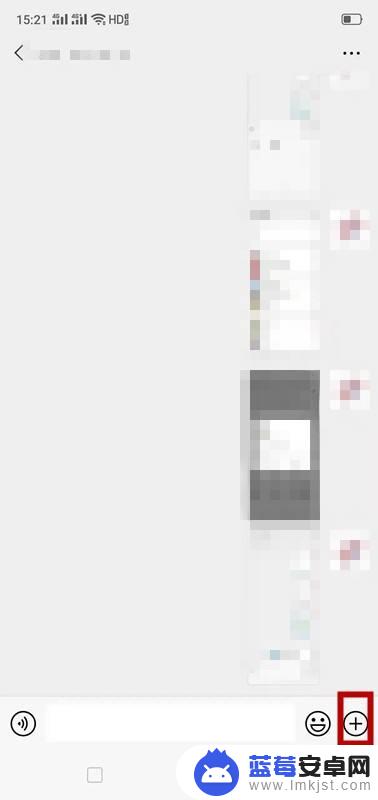
3.下方新页面,点击“语音输入”。
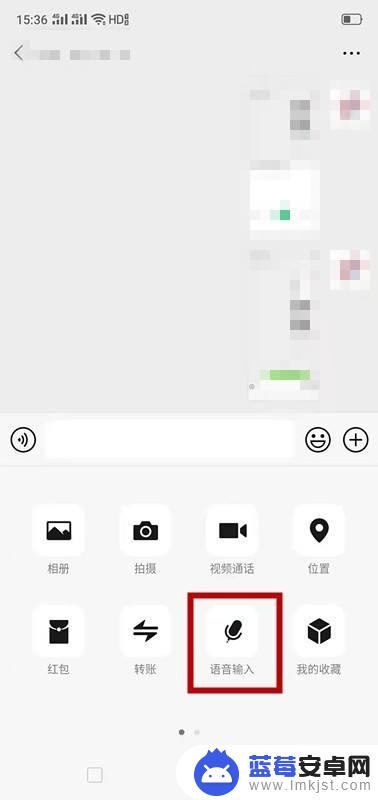
4.来到语音输入页面,点击“普通话”旁边的倒三角图形标识。
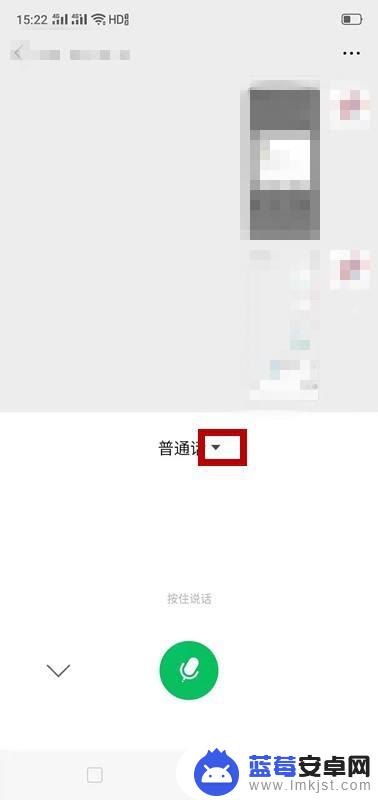
5.选择“方言”进行点击,我之前使用过此功能。所以这里显示的方言是四川话。
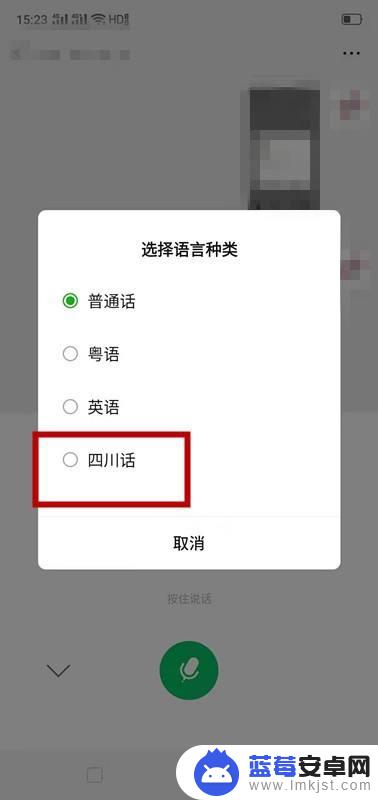
6.操作完成后,点击下方绿色麦克风图形标识先不松手直到说完,说句方言试试。
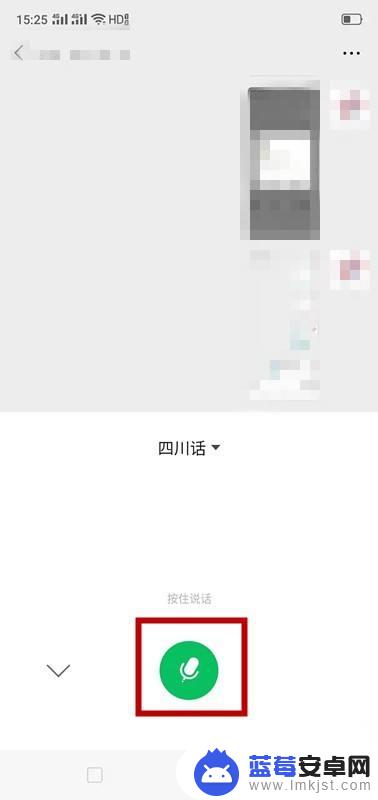
7.系统将你说的方言转换成文字后,点击“发送”。
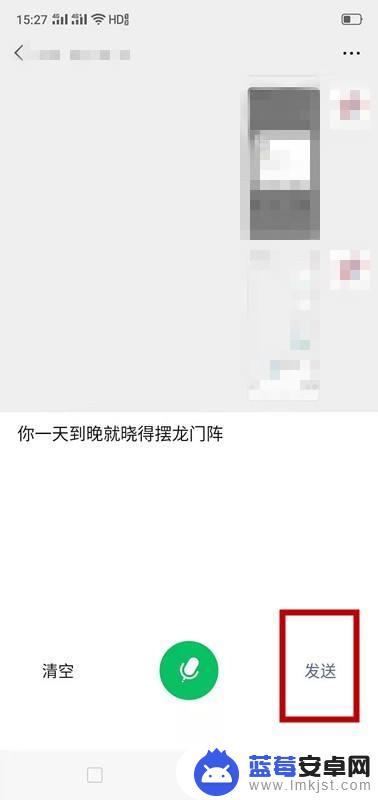
8.对方就成功收到你发的文字信息了。
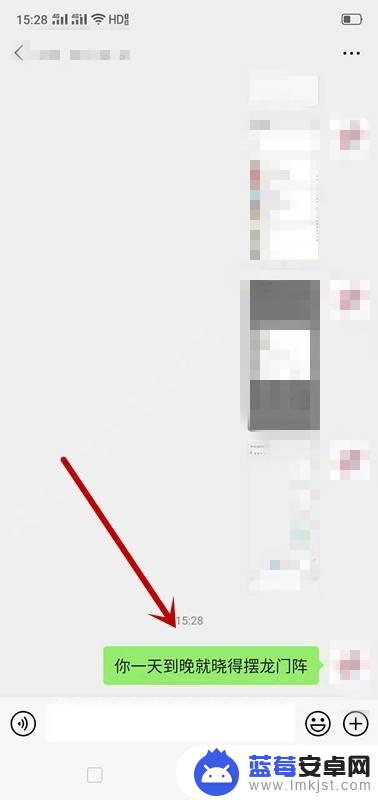
以上就是手机方言设置的全部内容,如果遇到这种情况,你可以按照以上操作进行解决,非常简单快速,一步到位。












